随着智能手机拍照功能的日益强大,人们越来越多地使用手机来捕捉生活中的每一个瞬间。小米手机作为国内市场上备受用户喜爱的品牌之一,提供了诸多便捷的照片编辑...
2025-07-25 12 操作步骤
在使用苹果手机的过程中,用户经常会遇到需要记录屏幕内容的场景,而不仅仅是普通的截图,视频录制功能则提供了一种更生动的记录方式。无论是为了分享操作教程、记录游戏过程还是捕捉突发的有趣画面,了解如何使用苹果手机进行屏幕截图视频录制,无疑能为您的日常使用增添许多便利。本文将向您全面介绍苹果手机截图视频的操作步骤,确保您能够轻松上手。
在开始之前,请确保您的苹果手机系统已经升级到最新版本,因为不同版本的操作系统可能会有细微差别。请检查您的设备电量充足,以免在录制过程中手机电量耗尽导致录制中断。
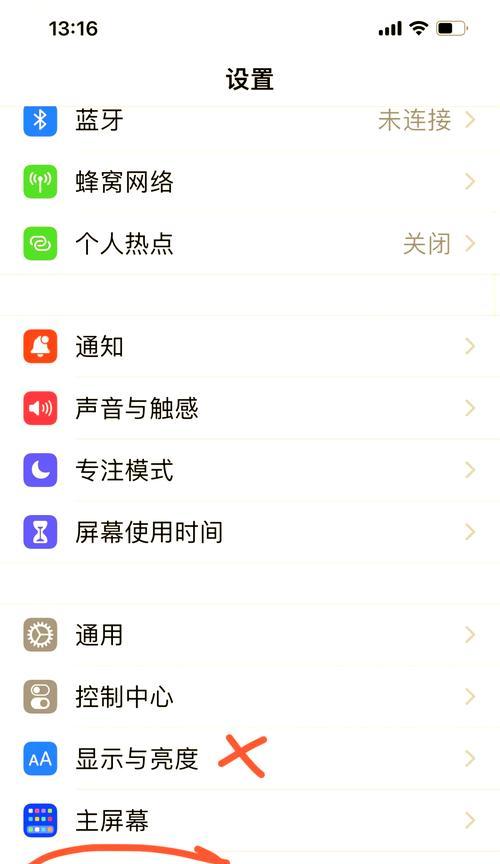
苹果手机的屏幕录制功能最早在iOS11版本中引入,它允许用户以视频形式捕捉屏幕上的任何活动。该功能支持自定义录制时长,用户还可以在录制期间使用麦克风录音,或在屏幕上显示点击效果。

步骤一:打开控制中心
从屏幕右上角向下滑动,打开控制中心。

控制中心会显示多个快捷操作图标,其中包括一个圆圈中有圆点的图标,这就是屏幕录制的图标。
步骤二:启动屏幕录制功能
点击屏幕录制图标,开始录制前,系统会提供3秒的倒计时。

倒计时结束后,屏幕将开始录制。同时,状态栏会显示红色圆点,表示屏幕正在被录制。
步骤三:结束录制
录制过程中,您可以点击状态栏的红色圆点,调出控制选项,选择停止按钮来结束录制。录制后的视频将自动保存到照片应用中。

步骤四:录制过程中的操作
如果您希望在录制过程中添加语音解说,可以点击控制选项中的麦克风图标来开启或关闭音频输入。
如果您想在录制过程中显示触摸操作,同样可以在控制选项中选择“开始触控显示”功能。
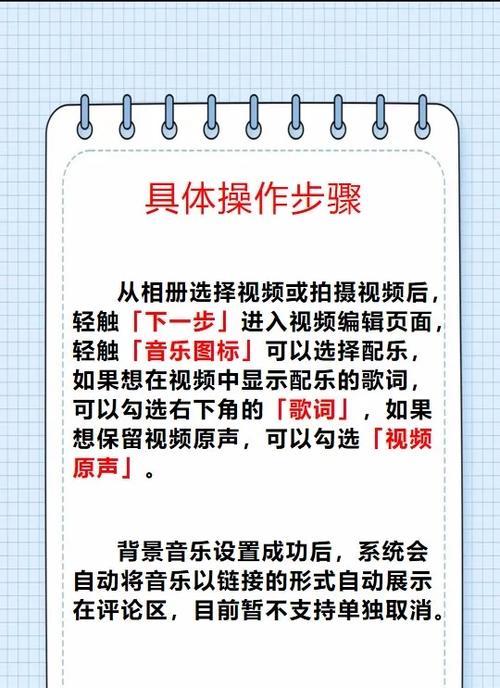
Q1:如何查看和管理录制的视频?
录制的视频将默认保存在“照片”应用的“相机胶卷”中。您可以在那里查看、编辑和分享您的录制视频。
Q2:是否可以在特定应用中禁用屏幕录制?
目前iOS系统并不支持对单个应用进行屏蔽录制。如果需要禁用录制,您可能需要关闭屏幕录制功能。
Q3:录制视频时是否可以使用手机的其他功能?
是的,您可以在录制屏幕的同时使用手机的其他功能,如接听电话、发送信息等。
在进行屏幕录制视频时,请确保背景噪音较小,以提高视频质量。建议关闭不需要的通知,避免录制过程中出现不必要的干扰。
通过本文的介绍,相信您已经掌握了苹果手机截图视频的操作步骤。无论是作为记录精彩瞬间的工具,还是作为分享知识的媒介,屏幕录制功能都能为您提供极大的帮助。现在,您可以随时开始,捕捉屏幕上的每一个精彩时刻了。
标签: 操作步骤
版权声明:本文内容由互联网用户自发贡献,该文观点仅代表作者本人。本站仅提供信息存储空间服务,不拥有所有权,不承担相关法律责任。如发现本站有涉嫌抄袭侵权/违法违规的内容, 请发送邮件至 3561739510@qq.com 举报,一经查实,本站将立刻删除。
相关文章
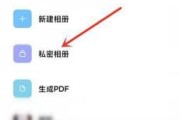
随着智能手机拍照功能的日益强大,人们越来越多地使用手机来捕捉生活中的每一个瞬间。小米手机作为国内市场上备受用户喜爱的品牌之一,提供了诸多便捷的照片编辑...
2025-07-25 12 操作步骤

随着数字技术的不断进步,家庭娱乐方式也在逐渐发生变化。OTT机顶盒作为一个家庭娱乐的中心,提供了丰富多彩的在线资源,而湖北移动OTT机顶盒不仅拥有丰富...
2025-07-25 13 操作步骤

在数字摄影时代,我们经常需要将相机中的照片导入到手机中,以便于快速编辑、分享或备份。佳能PowerShot220HS作为一款便携式数码相机,拥有优秀的...
2025-07-24 15 操作步骤

在众多模拟经营类游戏中,超市模拟器以其丰富的内容和真实的模拟体验吸引了不少玩家。在进行超市经营的过程中,保持店铺的清洁是至关重要的。本文将为玩家详细解...
2025-07-24 20 操作步骤

音响串联是一种常见的音频设备连接方式,能够让你扩展音响系统的覆盖范围和音质表现。DS1836作为一款性能优异的音响设备,其串联操作步骤尤其对于音响爱好...
2025-07-24 12 操作步骤

随着科技的不断发展,Mac电脑凭借其出色的性能和优雅的设计,已经成为越来越多用户的首选。然而,在日常使用中,用户可能会不小心激活某些特殊模式,这些模式...
2025-07-20 17 操作步骤